Une fois votre événement créé et configuré, vous devez maintenant gérer les invitations et suivre les participations de vos membres. Cette étape vous permet de savoir en temps réel qui participera à votre événement.
1. Gestion des invitations
Sélection des contacts
Sélectionnez les contacts à ajouter à l'événement en choisissant l'une des 4 options suivantes :
- Tous : Invite automatiquement tous les contacts de votre base
- Sélection manuelle de contacts : Une fenêtre s'ouvrira et vous permettra de sélectionner manuellement des contacts
- Groupe fixe : Sélectionnez un groupe fixe préalablement créé
- Groupe dynamique : Sélectionnez un groupe dynamique préalablement créé
💡 Astuce : Vous avez une loupe qui vous permet de voir la liste des contacts correspondant au choix que vous avez effectué avant de valider.
Envoi des invitations
En cliquant sur « Enregistrer », les contacts seront ajoutés dans le suivi et vous pourrez alors décider d'envoyer les invitations par mail.
Important à savoir :
- Les contacts « inscrits » (ayant un compte Pep's Up) recevront un mail les incitant à répondre à l'invitation via leur interface privée
- Les contacts « non inscrits » (sans compte Pep's Up) recevront un mail les invitant à s'inscrire sur Pep's Up afin de pouvoir répondre à l'invitation
2. Interface de suivi
Vue d'ensemble
Une fois que des membres ont été invités à participer à l'événement, une nouvelle zone apparaît au-dessus des onglets, présentant :
- Synthèse des participations de vos membres
- Système de filtres sur les réponses
- Boutons d'actions pour gérer l'événement
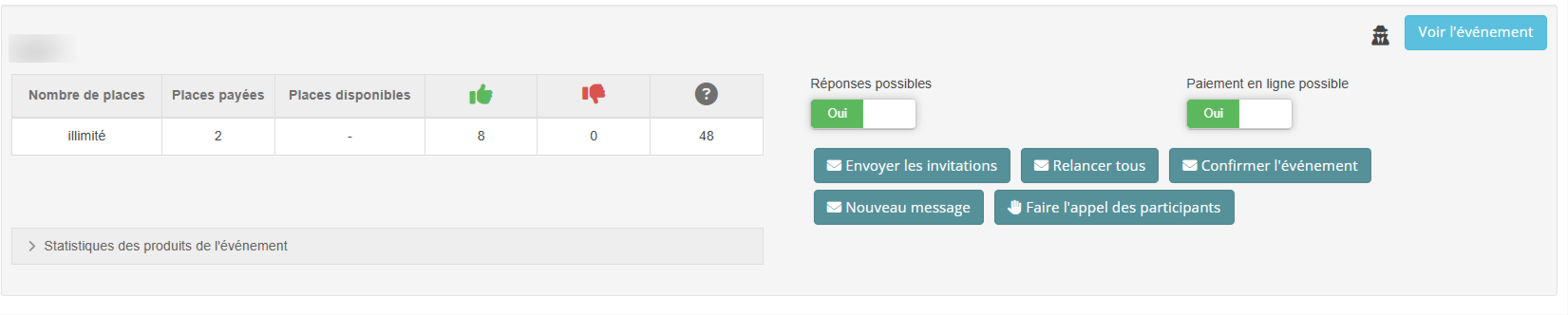
Boutons d'actions disponibles
- Réponses possibles (Oui / Non) : Permet de bloquer/débloquer les réponses des participants
- Paiement en ligne possible (Oui / Non) : Permet d'activer/désactiver le paiement en ligne pour l'événement
- Envoyer les invitations : Envoi le mail d'invitations à tous les invités qui ne l'ont pas reçu pour les inciter à répondre
- Relancer tous : Envoie un mail à tous les invités qui n'ont pas encore répondu pour les inciter à répondre
- Confirmer l'événement : Envoie un mail de confirmation de l'événement et bloque les réponses des membres
- Nouveau message : Permet de composer un nouveau message aux membres invités (tous, les participants, les non participants ou les membres n'ayant pas répondu)
3. Suivi détaillé des participations
Tableau de suivi
Dans l'onglet « Suivi », vous pouvez voir les réponses de chacun des membres invités.
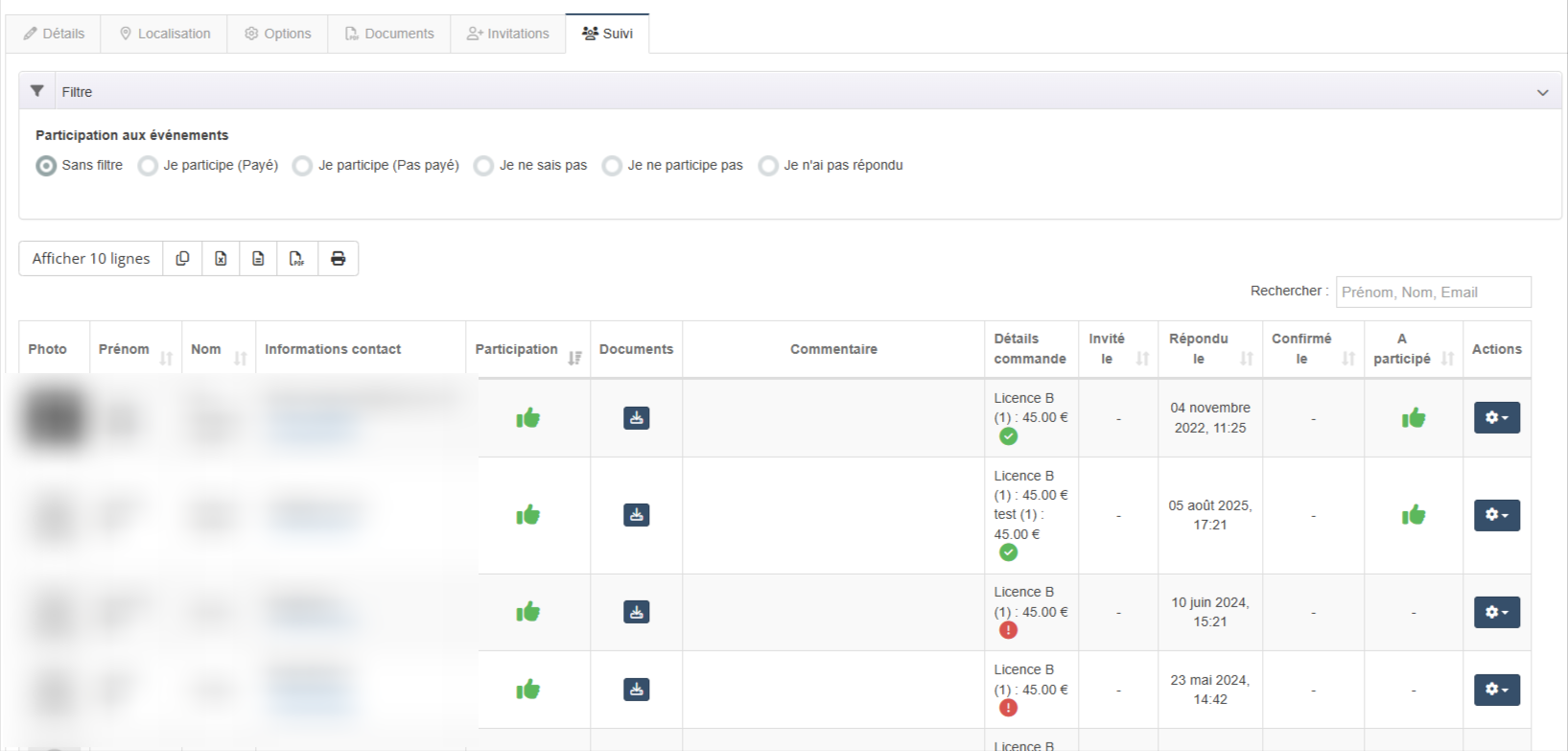
Pour chaque personne invitée, vous pouvez :
- Répondre à sa place si besoin
- La relancer individuellement
- Supprimer son invitation
Filtres disponibles :
- 👍 Je participe
- ❓ Je ne sais pas / Je n'ai pas répondu
- 👎 Je ne participe pas
Statistiques récapitulatives
Suivi des participations :
Un tableau récapitulatif des informations liées aux participants et aux places disponibles :
- Nombre de places disponibles pour l'événement
- Nombre de places payées (si événement payant et 100% payé)
- Places disponibles restantes (si événement payant on déduit les participations 100% payées)
- Nombre de participants ayant accepté l'invitation (👍)
- Nombre de participants ayant refusé (👎)
- Nombre de participants n'ayant pas encore répondu (❓)
Statistiques des produits de l'événement :
Un tableau récapitulatif des produits liés à l'événement :
- Le nom du produit
- La quantité commandée
- La quantité payée
- La quantité restant à payer
- La quantité remboursée intégralement
4. Faire l'appel des participations
Fonctionnalité dédiée
Le jour de l'événement, une fonctionnalité permet de faire l'appel des participants pour confirmer leur présence.
Interface d'appel :
- Affiche la liste des invités
- Permet de marquer individuellement chaque personne comme présente ou non présente
- Option pour indiquer que tous les participants sont présents/non présents en un clic
Cette fonctionnalité vous aide à avoir un suivi précis de la présence effective lors de votre événement.
Articles connexes
- [Événements - Créer et configurer un événement]
- [Événements - Fonctionnalités avancées]
- [Événements - Interface participant]




Les commentaires de cette page ont été verrouillés !